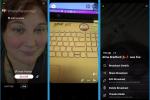हमारे फ़ोन पर कस्टम रिंगटोन बनाना कोई नई बात नहीं है, लेकिन आज के उपकरणों के साथ, यह प्रक्रिया अब पहले से कहीं अधिक आसान हो गई है। यहां, हम आपको दिखाएंगे कि रिंगड्रॉइड, गैराजबैंड और एवीसीवेयर रिंगटोन मेकर सहित कई तरीकों का उपयोग करके अपने एंड्रॉइड डिवाइस के लिए एक कस्टम रिंगटोन कैसे बनाएं। अपने फोन को हर बार एड शीरन की नवीनतम धुन बजाने के लिए सेट करें टिंडर तारीख कॉल करना इतना आसान कभी नहीं रहा.
अंतर्वस्तु
- RingDroid का उपयोग करके रिंगटोन कैसे बनाएं
- गैराजबैंड (MacOS) का उपयोग करके रिंगटोन कैसे बनाएं
- AVCWare रिंगटोन मेकर (विंडोज़) का उपयोग करके रिंगटोन कैसे बनाएं
- अपनी रिंगटोन को अपने फ़ोन के आंतरिक संग्रहण में कॉपी करना
RingDroid का उपयोग करके रिंगटोन कैसे बनाएं
रिंगड्रॉइड एक सहज ज्ञान युक्त ऐप है जो आपको अपने पर संग्रहीत किसी भी WAV, 3GPP, ARM, AAC, MP4, या MPE3 ऑडियो फ़ाइल से रिंगटोन बनाने की सुविधा देता है। एंड्रॉयड फ़ोन। यह प्रक्रिया सीधी और समझने में आसान है, कम से कम एक या दो प्रयासों के बाद। श्रेष्ठ भाग? यह पूरी तरह से मुफ़्त है, और आप अपने कंप्यूटर के बिना भी रिंगटोन बना सकते हैं।
अनुशंसित वीडियो
गाने को अपने फ़ोन के आंतरिक संग्रहण में कॉपी करें
इससे पहले कि आप इसे रिंगटोन में बदल सकें, गाने को आपके फ़ोन के आंतरिक स्टोरेज में होना आवश्यक है। आप यह कैसे करते हैं यह आप पर निर्भर है, लेकिन इसे करने के कुछ तरीके हैं।
- "रेट्रो" तरीका यह होगा कि आप अपने फ़ोन को मैन्युअल रूप से स्थानांतरित करने के लिए अपने कंप्यूटर से कनेक्ट करें।
- वैकल्पिक रूप से, गीत फ़ाइल को अपने Google ड्राइव खाते पर अपलोड करें और फिर इसे अपने फ़ोन पर डाउनलोड करें।
RingDroid का उपयोग करके रिंगटोन बनाएं



स्टेप 1: रिंगड्रॉइड लॉन्च करें। तुम कर सकते हो ऐप पकड़ो यदि आपके पास यह पहले से नहीं है तो Google Play पर निःशुल्क।
चरण दो: खोले जाने पर रिंगड्रॉइड आपके फ़ोन के सभी संगीत को सूचीबद्ध कर देगा। सूची में स्क्रॉल करें, या शीर्ष पर खोज बार का उपयोग करें, और उस गाने का पता लगाएं जिसे आप रिंगटोन के रूप में चाहते हैं।
टिप्पणी: यदि आपको अपना नया डाउनलोड किया गया गाना नहीं मिल रहा है, तो ऐप को बंद करके पुनः प्रारंभ करने का प्रयास करें।
चरण 3: गाने का शीर्षक चुनने के लिए उस पर टैप करें और टैप करें काट-छांट करना इसे छोटा करने के लिए.
चरण 4: मार्करों को समायोजित करें और रिंगटोन के रूप में इच्छित गीत का एक भाग चुनें।
चरण 5: एक बार जब आप अपने चयन से संतुष्ट हो जाएं तो नीचे दाईं ओर डाउनलोड आइकन पर टैप करें।
चरण 6: रिंगटोन को नाम दें और इसे निर्यात करें।
RingDroid का उपयोग करके रिंगटोन असाइन करें



सबसे पहले, आइए उसी ऐप का उपयोग करके नई रिंगटोन सेट करें।
स्टेप 1: नल के रूप में उपयोग उस विंडो पर जो आपकी ट्रिम की गई धुन को निर्यात करने के तुरंत बाद पॉप अप होती है।
चरण दो: यदि आप इसे अलार्म, रिंगटोन, अधिसूचना या तीनों के किसी संयोजन के रूप में उपयोग करना चाहते हैं तो चुनें।
यदि आप इसे ऐप के मुख्य मेनू से सेट कर रहे हैं, तो यह करना भी आसान है।
स्टेप 1: मुख्य मेनू से, टैप करें छंटे हुए स्वर, फिर आपके द्वारा सहेजी गई फ़ाइल का चयन करें।
चरण दो: नल अधिक, तब के रूप में उपयोग.
चरण 3: चुनें कि क्या आप इसे अलार्म, रिंगटोन, अधिसूचना या तीनों के किसी संयोजन के रूप में चाहते हैं।
अपने फ़ोन के सेटिंग मेनू के माध्यम से रिंगटोन निर्दिष्ट करें



यह प्रक्रिया सभी फ़ोनों और इंस्टॉल किए गए Android संस्करण में थोड़ी भिन्न हो सकती है। उदाहरण के लिए, कई सैमसंग फोन पर, आप टैप करेंगे समायोजन ऐप, फिर हिट करें ध्वनियाँ और कंपन > रिंगटोन.
निम्नलिखित निर्देश मानक Android 10 इंटरफ़ेस का उपयोग करते हैं।
स्टेप 1: खुला समायोजन और चुनें आवाज़ के बाद फ़ोन की रिंगटोन।
चरण दो: चुनना मेरी ध्वनियाँ.
चरण 3: अपनी इच्छित रिंगटोन चुनें.
अपने फ़ोन के संपर्क मेनू के माध्यम से रिंगटोन निर्दिष्ट करें



यदि आपको लगता है कि कई संपर्क अपने स्वयं के कस्टम रिंगटोन के लायक हैं, तो आप इसमें अलग-अलग रिंगटोन सेट कर सकते हैं संपर्क अनुप्रयोग। रिंगटोन बनाने के लिए बस ऊपर दिए गए चरणों का पालन करें, फिर इसे निम्नलिखित तरीके से असाइन करें:
स्टेप 1: खुला संपर्क और अपना इच्छित संपर्क चुनें.
चरण दो: ऊपरी दाएं कोने में तीन बिंदुओं पर टैप करें।
चरण 3: चुनना रिंगटोन सेट करें।
चरण 4: उस संपर्क के लिए अपनी इच्छित रिंगटोन चुनें।
फिर, आपके एंड्रॉइड फ़ोन पर प्रक्रिया भिन्न हो सकती है। उदाहरण के लिए, सैमसंग गैलेक्सी A10e को संपर्क पर टैप करने की आवश्यकता है संपादन करना रिंगटोन बदलने के लिए बटन.
गैराजबैंड (MacOS) का उपयोग करके रिंगटोन कैसे बनाएं
1 का 3
गैराजबैंड एक और मुफ़्त विकल्प है जो मैक उपयोगकर्ताओं को एंड्रॉइड के लिए अपनी स्वयं की कस्टम रिंगटोन बनाने की सुविधा देता है। यह सभी Mac के साथ बंडल में आता है, इसलिए अतिरिक्त खरीदारी की कोई आवश्यकता नहीं है।
ऐप खोलने से पहले सुनिश्चित करें कि GarageBand अपडेटेड है।
स्टेप 1: गैराजबैंड इसके साथ खुलता है नया काम डिफ़ॉल्ट रूप से चयनित और खाली प्रोजेक्ट प्रकाश डाला गया। क्लिक करें चुनना शुरू करने के लिए बटन.
चरण दो: का चयन करें माइक्रोफ़ोन ऑडियो फ़ाइल आयात करने के लिए पॉप-अप विंडो पर टाइल लगाएं। सुनिश्चित करें कोई निवेश नहीं पर क्लिक करने से पहले चयन किया जाता है बनाएं बटन।
चरण 3: का उपयोग करके अपने गीत का पता लगाएं खोजक और इसे गैराजबैंड में खींचें। यह पहले (और केवल) ट्रैक में लोड होता है।
चरण 4: क्लिक करें चक्र लाल के दाईं ओर बटन अभिलेख बटन. इस बटन को अंत तक चालू रखें।
चरण 5: संख्या रेखा पर दिखाए गए पीले हाइलाइट के बाएँ छोर पर कर्सर घुमाएँ। रिंगटोन का शुरुआती बिंदु सेट करने के लिए तीर को तदनुसार बाएँ या दाएँ घुमाएँ। रुकने का बिंदु निर्धारित करने के लिए दाएँ छोर पर भी ऐसा ही करें।
ध्यान दें कि चक्र को पीले रंग में हाइलाइट किया गया है ताकि आप देख सकें कि क्लिप कहाँ से शुरू होती है और कहाँ समाप्त होती है। याद रखें, एंड्रॉइड रिंगटोन आमतौर पर 30-सेकंड (या उससे कम) लूप में चलती हैं।
चरण 6: मेनू बार पर, पर जाएँ गैराजबैंड >प्राथमिकताएँ > उन्नत और सुनिश्चित करें कि बॉक्स बगल में है स्वतः सामान्यीकरण जाँच की गई है।
चरण 7: एक बार जब आप रिंगटोन चयन पर निर्णय ले लें, तो क्लिक करें शेयर करना इसके बाद मेनू बार पर गीत को डिस्क पर निर्यात करें.
चरण 8: पॉप-अप विंडो में एक नाम चुनें, स्थान, फ़ाइल प्रारूप और गुणवत्ता सहेजें।
चरण 9: क्लिक निर्यात को खत्म करने।
का उपयोग करके रिंगटोन कैसे बनाएं एवीसीवेयर रिंगटोन निर्माता (विंडोज़)
AVCWare आपको केवल अपना गाना चुनकर, गाने के उस हिस्से का चयन करके रिंगटोन बनाने की अनुमति देता है जिसे आप उपयोग करना चाहते हैं और इसे एमपी3 के रूप में निर्यात करते हैं।
1 का 2
स्टेप 1: प्रोग्राम लॉन्च करें और क्लिक करें ब्राउज़ उस गाने का पता लगाने के लिए जिसे आप कनवर्ट करना चाहते हैं। यदि आपके पास पहले से प्रोग्राम नहीं है, तो आप इसे रोक सकते हैं यहाँ.
चरण दो: आप जिस गाने का उपयोग करना चाहते हैं उसका हिस्सा चुनने के लिए चयन हैंडल को स्थानांतरित करें। यदि आप चाहें तो आप रिंगटोन के सटीक प्रारंभ और समाप्ति समय को मैन्युअल रूप से भी इनपुट कर सकते हैं।
चरण 3: चुने आउटपुट फ़ाइल नाम और भेजी गयी चीजों का फोल्डर अपनी रिंगटोन सहेजने के लिए.
चरण 4: निचले-दाएँ कोने में iPhone आइकन पर क्लिक करें। एक बार हो जाने पर, रिंगटोन कैसे सेट और असाइन करें, इसके लिए ऊपर दिए गए चरणों का पालन करें।
अपनी रिंगटोन को अपने फ़ोन के आंतरिक संग्रहण में कॉपी करना
एक बार जब आप अपने कंप्यूटर पर रिंगटोन बनाना पूरा कर लें, तो आप इसे कुछ सरल चरणों में अपने फ़ोन पर अपलोड कर सकते हैं। कुल मिलाकर, यह अपेक्षाकृत आसान कार्य है:
चरण 1: एक खोजें यूएसबी केबल और इसे अपने फोन में प्लग करें, फिर सुरक्षित कनेक्शन को स्थिर करने के लिए दूसरे छोर को अपने कंप्यूटर में प्लग करें।
चरण दो: आपके कंप्यूटर द्वारा डिवाइस की पहचान करने के लिए कुछ क्षण प्रतीक्षा करें। इसे स्वीकार करने के बाद, अपने फ़ोन के आंतरिक संग्रहण पर जाएँ। यहां से, खोलें रिंगटोन फ़ोल्डर. यदि आपको इस नाम के साथ एक विशिष्ट फ़ोल्डर ढूंढने में परेशानी हो रही है, तो आपको स्वयं एक फ़ोल्डर बनाना होगा।
चरण 3: अपने Android डिवाइस को डिस्कनेक्ट करें. रिंगटोन को सफलतापूर्वक कैसे स्थापित और असाइन करें, इसके बारे में पिछले चरण-दर-चरण निर्देशों का पालन करें।
आपके लिए एक अतिरिक्त विकल्प रिंगटोन को क्लाउड-आधारित खाते पर अपलोड करना है गूगल हाँकना या वनड्राइव। ऐसा करने के तुरंत बाद, आप इसे तुरंत अपने एंड्रॉइड डिवाइस पर डाउनलोड कर सकते हैं। अच्छी खबर यह है कि इस प्रक्रिया के लिए एक भी यूएसबी केबल की आवश्यकता नहीं है, जिससे यह त्वरित, आसान और तनाव मुक्त हो जाती है।
यदि आप हमारे द्वारा आपको दिए गए संगीत की मात्रा से पूरी तरह संतुष्ट नहीं हैं, तो हो सकता है कि आप हमारे शीर्ष चयनों को देखना चाहें सर्वोत्तम संगीत ऐप्स Android और iOS उपयोगकर्ताओं के लिए.
संपादकों की सिफ़ारिशें
- 2023 में सबसे अच्छे एंड्रॉइड फोन: 16 सर्वश्रेष्ठ जिन्हें आप खरीद सकते हैं
- Android और iPhone पर सेल सिग्नल को बढ़ावा देने के लिए 9 युक्तियाँ
- अपने iPhone को तेजी से कैसे चार्ज करें
- Android 13 यहाँ है, और आप इसे अभी अपने Pixel फ़ोन पर डाउनलोड कर सकते हैं
- आपके Chromebook के पास अब आपके Android फ़ोन की फ़ोटो तक पहुंच है